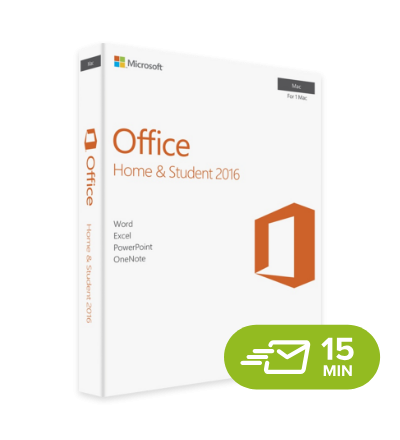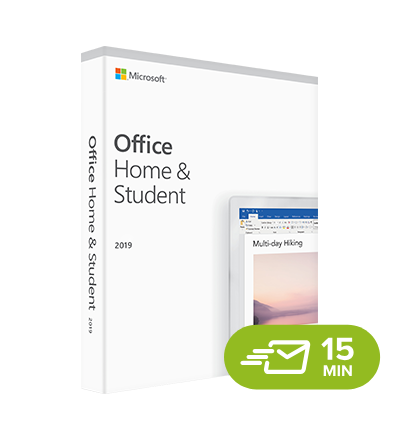Word je jeden ze základních programů sady Microsoft Office. S nějakou verzí tohoto softwaru se již pravděpodobně setkal každý z nás. Je to textový editor s nespočtem různých funkcí. Aby byly některé z těchto funkcí lépe dostupné, existují k nim klávesové zkratky. Ty vám často dokážou podstatně usnadnit práci a zkrátit čas při vytváření dokumentu.

Základní zkratky pro kopírování a vložení textu CTRL+C a CTRL+V určitě není potřeba nikomu představovat. Užitečných zkratek jsou ale desítky. Najde se mezi nimi taková, která by se vám hodila?
Nejčastěji používané zkratky
- Otevření dokumentu Ctrl+O
- Vytvoření nového dokumentu Ctrl+N
- Uložte dokument Ctrl+S
- Zavřete dokument Ctrl+W
- Vyjmutí vybraného obsahu do schránky Ctrl+X
- Zkopírování vybraného obsahu do schránky Ctrl+C
- Vložení obsahu schránky Ctrl+V
- Výběr veškerého obsahu dokumentu Ctrl+A
- Použití formátování tučným písmem u textu Ctrl+B
- Použití formátování kurzívou u textu Ctrl+I
- Použití podtržení písma u textu Ctrl+U
- Zmenšení velikosti písma o 1 bod Ctrl+Shift+)
- Zvětšení velikost písma o 1 bod Ctrl+)
- Zarovnání textu na střed Ctrl+E
- Zarovnání textu doleva Ctrl+L
- Zarovnání textu doprava Ctrl+R
- Zrušení příkazu Esc
Zkratky pro úpravu textu
- Odstranění jednoho slova vlevo Ctrl+Backspace
- Odstranění jednoho slova vpravo Ctrl+Delete
- Vyjmutí vybraného obsahu do schránky Ctrl+X
- Zkopírování vybraného obsahu do schránky Ctrl+C
- Vložení obsahu ze schránky Ctrl+V
- Definování bloku automatického textu s vybraným obsahem Alt+F3
- Vyjmutí vybraného obsahu do zásobníku Ctrl+F3
- Vložení obsahu zásobníku Ctrl+Shift+F3
- Zkopírování vybraného formátování Ctrl+Shift+C
- Vložení vybraného formátování Ctrl+Shift+V
- Zkopírování záhlaví nebo zápatí použitého v předchozím oddíle dokumentu Alt+Shift+R
- Zobrazení dialogového okna nahradit a vyhledání a nahrazení textu, určitého formátování nebo speciálních položek Ctrl+H
Zkratky pro zarovnání a formátování textu
- Zarovnání odstavce na střed Ctrl+E
- Zarovnání odstavce do bloku Ctrl+J
- Zarovnání odstavce doleva Ctrl+L
- Zarovnání odstavce doprava Ctrl+R
- Odsadí odstavec Ctrl+M
- Odebrání odsazení odstavce Ctrl+Shift+M
- Předsazení prvního řádku Ctrl+T
- Odebrání předsazení Ctrl+Shift+T
- Odstranění formátování odstavce Ctrl+Q
- Použití jednoduchého řádkování u odstavce Ctrl+1
- Použití dvojitého řádkování u odstavce Ctrl+
- Použití 1,5 řádkování u odstavce Ctrl+5
- Přidání nebo odebrání mezery před odstavcem CTRL+0 (nula)
- Povolte automatický formát Ctrl+Alt+K
- Použití stylu normální Ctrl+Shift+N
- Použití stylu Nadpis 1 Ctrl+Alt+1
- Použití stylu Nadpis 2 Ctrl+Alt+2
- Použití stylu Nadpis 3 Ctrl+Alt+3
Zkratky pro formátování znaků
- Zvětšení velikosti písma CTRL + SHIFT + pravá ostrá závorka (>)
- Zmenšení velikosti písma CTRL + SHIFT + levá lomená závorka (<)
- Zvětšení velikost písma o 1 bod CTRL + pravá hranatá závorka (])
- Zmenšení velikosti písma o 1 bod CTRL + levá hranatá závorka ([)
- Přepnutí textu mezi velkými písmeny, malá a velká písmena Shift+F3
- Změňte text na velká písmena Ctrl+Shift+A
- Skrytí vybraného textu Ctrl+Shift+H
- Nastavení tučného písma Ctrl+B
- Použití formátu podtržení CTRL+U
- Použití podtržení textu u slov bez mezer Ctrl+Shift+W
- Použití formátování s dvojitým podtržením Ctrl+Shift+D
- Použití formátování kurzívou Ctrl+I
- Použití formátování kapitálky Ctrl+Shift+K
- Použití dolního indexu Ctrl+rovnítko (=)
- Použití horního indexu Ctrl+Shift+znaménko plus (+)
- Odstranění ručního formátování znaků Ctrl+mezerník
- Změní vybraný text na písmo symbol Ctrl+Shift+Q
Zkratky pro vložení speciálních znaků
- Vložení konce řádku Shift+Enter
- Vložení konce stránky Ctrl+Enter
- Vložení konce sloupce Ctrl+Shift+Enter
- Vložení em pomlčky (—) CTRL + ALT + znaménko minus (na číselné klávesnici)
- Vloží krátkou pomlčku (–) CTRL + znaménko minus (na číselné klávesnici)
- Vložení volitelného rozdělovníku Ctrl+spojovník (-)
- Vložení pevné pomlčky Ctrl+Shift+spojovník (-)
- Vložení pevné mezery Ctrl+Shift+mezerník
- Vložení symbolu autorských práv (©) Ctrl+Alt+C
- Vložení symbolu registrované ochranné známky (®) Ctrl+Alt+R
- Vložení symbolu ochranné známky (™) Ctrl+Alt+T
- Vložení tří teček (...) CTRL + ALT + tečka (.)
Objevili jste zkratky, které vám mohou usnadnit práci? Uložte si článek do oblíbených a zkratky budete mít vždy po ruce. Časem se je určitě naučíte používat automaticky.